infotainment OPEL CASCADA 2014.5 Navodila za uporabo Infotainment sistema
[x] Cancel search | Manufacturer: OPEL, Model Year: 2014.5, Model line: CASCADA, Model: OPEL CASCADA 2014.5Pages: 137, PDF Size: 2.3 MB
Page 45 of 137
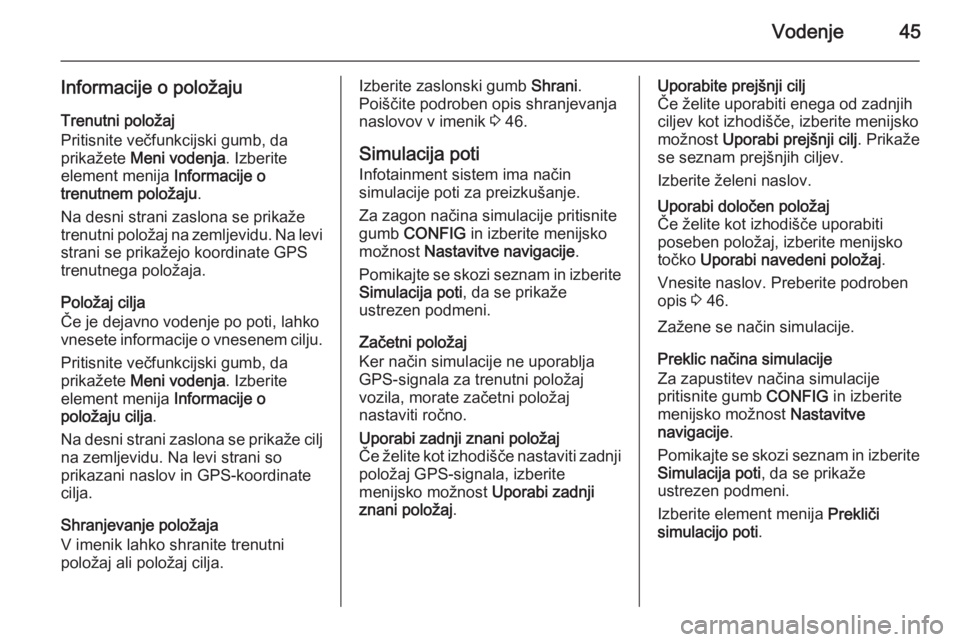
Vodenje45
Informacije o položaju
Trenutni položaj
Pritisnite večfunkcijski gumb, da
prikažete Meni vodenja . Izberite
element menija Informacije o
trenutnem položaju .
Na desni strani zaslona se prikaže trenutni položaj na zemljevidu. Na levi strani se prikažejo koordinate GPS
trenutnega položaja.
Položaj cilja
Če je dejavno vodenje po poti, lahko vnesete informacije o vnesenem cilju.
Pritisnite večfunkcijski gumb, da
prikažete Meni vodenja . Izberite
element menija Informacije o
položaju cilja .
Na desni strani zaslona se prikaže cilj na zemljevidu. Na levi strani so
prikazani naslov in GPS-koordinate
cilja.
Shranjevanje položaja
V imenik lahko shranite trenutni
položaj ali položaj cilja.Izberite zaslonski gumb Shrani.
Poiščite podroben opis shranjevanja
naslovov v imenik 3 46.
Simulacija poti
Infotainment sistem ima način
simulacije poti za preizkušanje.
Za zagon načina simulacije pritisnite
gumb CONFIG in izberite menijsko
možnost Nastavitve navigacije .
Pomikajte se skozi seznam in izberite Simulacija poti , da se prikaže
ustrezen podmeni.
Začetni položaj
Ker način simulacije ne uporablja
GPS-signala za trenutni položaj
vozila, morate začetni položaj
nastaviti ročno.Uporabi zadnji znani položaj
Če želite kot izhodišče nastaviti zadnji
položaj GPS-signala, izberite
menijsko možnost Uporabi zadnji
znani položaj .Uporabite prejšnji cilj
Če želite uporabiti enega od zadnjih
ciljev kot izhodišče, izberite menijsko
možnost Uporabi prejšnji cilj . Prikaže
se seznam prejšnjih ciljev.
Izberite želeni naslov.Uporabi določen položaj
Če želite kot izhodišče uporabiti
poseben položaj, izberite menijsko
točko Uporabi navedeni položaj .
Vnesite naslov. Preberite podroben
opis 3 46.
Zažene se način simulacije.
Preklic načina simulacije
Za zapustitev načina simulacije
pritisnite gumb CONFIG in izberite
menijsko možnost Nastavitve
navigacije .
Pomikajte se skozi seznam in izberite Simulacija poti , da se prikaže
ustrezen podmeni.
Izberite element menija Prekliči
simulacijo poti .
Page 48 of 137
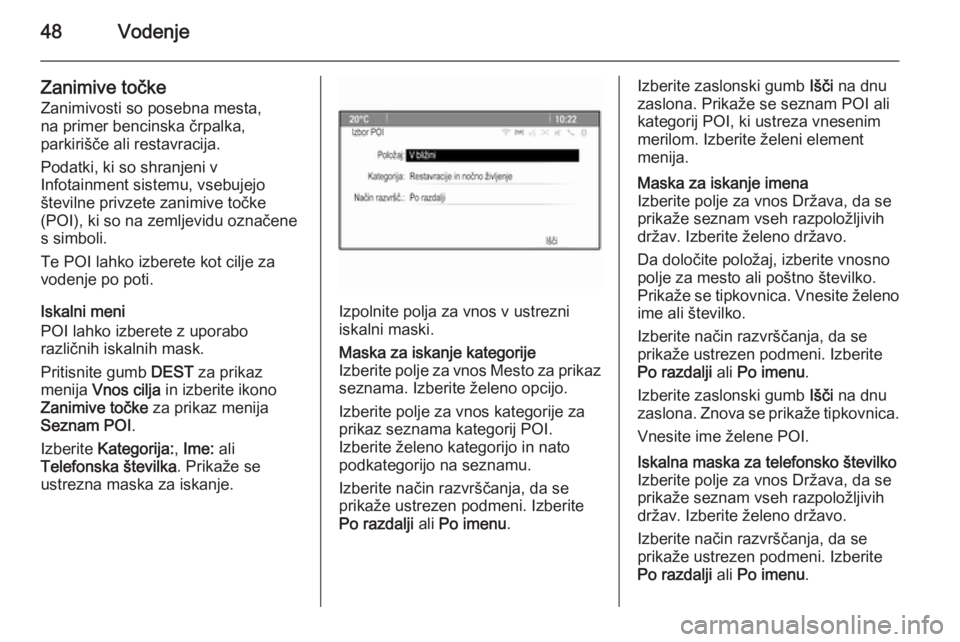
48Vodenje
Zanimive točkeZanimivosti so posebna mesta,
na primer bencinska črpalka,
parkirišče ali restavracija.
Podatki, ki so shranjeni v
Infotainment sistemu, vsebujejo
številne privzete zanimive točke
(POI), ki so na zemljevidu označene
s simboli.
Te POI lahko izberete kot cilje za
vodenje po poti.
Iskalni meni
POI lahko izberete z uporabo
različnih iskalnih mask.
Pritisnite gumb DEST za prikaz
menija Vnos cilja in izberite ikono
Zanimive točke za prikaz menija
Seznam POI .
Izberite Kategorija: , Ime: ali
Telefonska številka . Prikaže se
ustrezna maska za iskanje.
Izpolnite polja za vnos v ustrezni
iskalni maski.
Maska za iskanje kategorije
Izberite polje za vnos Mesto za prikaz
seznama. Izberite želeno opcijo.
Izberite polje za vnos kategorije za
prikaz seznama kategorij POI.
Izberite želeno kategorijo in nato
podkategorijo na seznamu.
Izberite način razvrščanja, da se
prikaže ustrezen podmeni. Izberite
Po razdalji ali Po imenu .Izberite zaslonski gumb Išči na dnu
zaslona. Prikaže se seznam POI ali
kategorij POI, ki ustreza vnesenim
merilom. Izberite želeni element
menija.Maska za iskanje imena
Izberite polje za vnos Država, da se
prikaže seznam vseh razpoložljivih
držav. Izberite želeno državo.
Da določite položaj, izberite vnosno
polje za mesto ali poštno številko.
Prikaže se tipkovnica. Vnesite želeno ime ali številko.
Izberite način razvrščanja, da se
prikaže ustrezen podmeni. Izberite
Po razdalji ali Po imenu .
Izberite zaslonski gumb Išči na dnu
zaslona. Znova se prikaže tipkovnica.
Vnesite ime želene POI.Iskalna maska za telefonsko številko
Izberite polje za vnos Država, da se
prikaže seznam vseh razpoložljivih
držav. Izberite želeno državo.
Izberite način razvrščanja, da se
prikaže ustrezen podmeni. Izberite
Po razdalji ali Po imenu .
Page 51 of 137
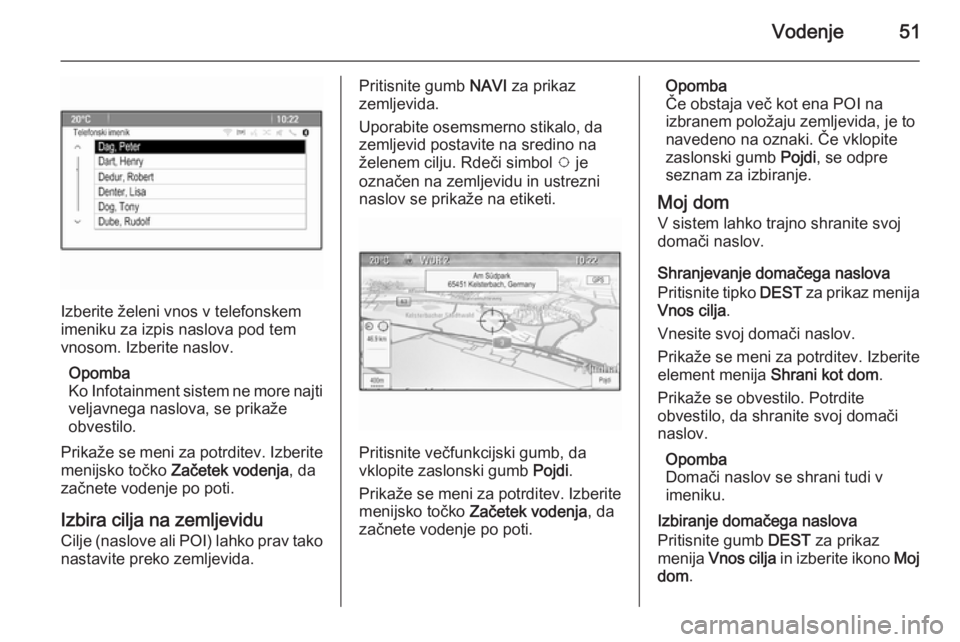
Vodenje51
Izberite želeni vnos v telefonskem
imeniku za izpis naslova pod tem vnosom. Izberite naslov.
Opomba
Ko Infotainment sistem ne more najti
veljavnega naslova, se prikaže
obvestilo.
Prikaže se meni za potrditev. Izberite
menijsko točko Začetek vodenja , da
začnete vodenje po poti.
Izbira cilja na zemljevidu
Cilje (naslove ali POI) lahko prav tako nastavite preko zemljevida.
Pritisnite gumb NAVI za prikaz
zemljevida.
Uporabite osemsmerno stikalo, da
zemljevid postavite na sredino na
želenem cilju. Rdeči simbol v je
označen na zemljevidu in ustrezni
naslov se prikaže na etiketi.
Pritisnite večfunkcijski gumb, da
vklopite zaslonski gumb Pojdi.
Prikaže se meni za potrditev. Izberite
menijsko točko Začetek vodenja , da
začnete vodenje po poti.
Opomba
Če obstaja več kot ena POI na
izbranem položaju zemljevida, je to
navedeno na oznaki. Če vklopite
zaslonski gumb Pojdi, se odpre
seznam za izbiranje.
Moj dom V sistem lahko trajno shranite svoj
domači naslov.
Shranjevanje domačega naslova Pritisnite tipko DEST za prikaz menija
Vnos cilja .
Vnesite svoj domači naslov.
Prikaže se meni za potrditev. Izberite
element menija Shrani kot dom.
Prikaže se obvestilo. Potrdite
obvestilo, da shranite svoj domači
naslov.
Opomba
Domači naslov se shrani tudi v
imeniku.
Izbiranje domačega naslova
Pritisnite gumb DEST za prikaz
menija Vnos cilja in izberite ikono Moj
dom .
Page 59 of 137
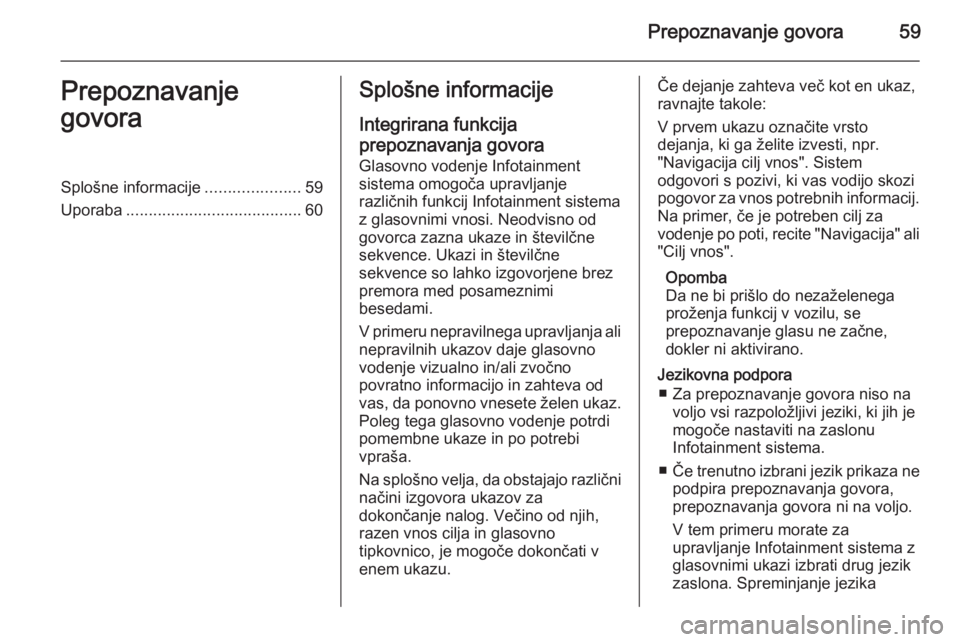
Prepoznavanje govora59Prepoznavanje
govoraSplošne informacije .....................59
Uporaba ....................................... 60Splošne informacije
Integrirana funkcija prepoznavanja govora
Glasovno vodenje Infotainment
sistema omogoča upravljanje
različnih funkcij Infotainment sistema
z glasovnimi vnosi. Neodvisno od
govorca zazna ukaze in številčne
sekvence. Ukazi in številčne
sekvence so lahko izgovorjene brez
premora med posameznimi
besedami.
V primeru nepravilnega upravljanja ali nepravilnih ukazov daje glasovno
vodenje vizualno in/ali zvočno
povratno informacijo in zahteva od
vas, da ponovno vnesete želen ukaz.
Poleg tega glasovno vodenje potrdi
pomembne ukaze in po potrebi
vpraša.
Na splošno velja, da obstajajo različni načini izgovora ukazov za
dokončanje nalog. Večino od njih,
razen vnos cilja in glasovno
tipkovnico, je mogoče dokončati v
enem ukazu.Če dejanje zahteva več kot en ukaz, ravnajte takole:
V prvem ukazu označite vrsto
dejanja, ki ga želite izvesti, npr.
"Navigacija cilj vnos". Sistem
odgovori s pozivi, ki vas vodijo skozi
pogovor za vnos potrebnih informacij.
Na primer, če je potreben cilj za
vodenje po poti, recite "Navigacija" ali "Cilj vnos".
Opomba
Da ne bi prišlo do nezaželenega
proženja funkcij v vozilu, se
prepoznavanje glasu ne začne,
dokler ni aktivirano.
Jezikovna podpora ■ Za prepoznavanje govora niso na voljo vsi razpoložljivi jeziki, ki jih je
mogoče nastaviti na zaslonu
Infotainment sistema.
■ Če trenutno izbrani jezik prikaza ne
podpira prepoznavanja govora,
prepoznavanja govora ni na voljo.
V tem primeru morate za
upravljanje Infotainment sistema z
glasovnimi ukazi izbrati drug jezik
zaslona. Spreminjanje jezika
Page 60 of 137
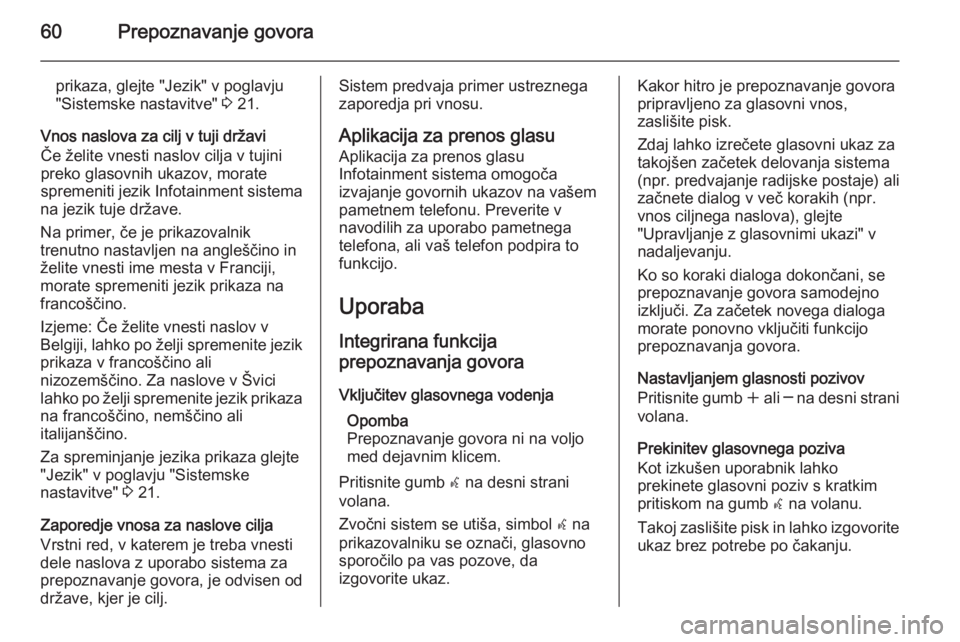
60Prepoznavanje govora
prikaza, glejte "Jezik" v poglavju
"Sistemske nastavitve" 3 21.
Vnos naslova za cilj v tuji državi
Če želite vnesti naslov cilja v tujini
preko glasovnih ukazov, morate
spremeniti jezik Infotainment sistema
na jezik tuje države.
Na primer, če je prikazovalnik
trenutno nastavljen na angleščino in
želite vnesti ime mesta v Franciji,
morate spremeniti jezik prikaza na
francoščino.
Izjeme: Če želite vnesti naslov v Belgiji, lahko po želji spremenite jezik prikaza v francoščino ali
nizozemščino. Za naslove v Švici
lahko po želji spremenite jezik prikaza na francoščino, nemščino ali
italijanščino.
Za spreminjanje jezika prikaza glejte
"Jezik" v poglavju "Sistemske
nastavitve" 3 21.
Zaporedje vnosa za naslove cilja
Vrstni red, v katerem je treba vnesti
dele naslova z uporabo sistema za
prepoznavanje govora, je odvisen od
države, kjer je cilj.Sistem predvaja primer ustreznega
zaporedja pri vnosu.
Aplikacija za prenos glasu Aplikacija za prenos glasu
Infotainment sistema omogoča
izvajanje govornih ukazov na vašem
pametnem telefonu. Preverite v
navodilih za uporabo pametnega
telefona, ali vaš telefon podpira to
funkcijo.
Uporaba
Integrirana funkcija
prepoznavanja govora
Vključitev glasovnega vodenja Opomba
Prepoznavanje govora ni na voljo
med dejavnim klicem.
Pritisnite gumb w na desni strani
volana.
Zvočni sistem se utiša, simbol w na
prikazovalniku se označi, glasovno
sporočilo pa vas pozove, da
izgovorite ukaz.Kakor hitro je prepoznavanje govora
pripravljeno za glasovni vnos,
zaslišite pisk.
Zdaj lahko izrečete glasovni ukaz za
takojšen začetek delovanja sistema
(npr. predvajanje radijske postaje) ali
začnete dialog v več korakih (npr.
vnos ciljnega naslova), glejte
"Upravljanje z glasovnimi ukazi" v
nadaljevanju.
Ko so koraki dialoga dokončani, se
prepoznavanje govora samodejno
izključi. Za začetek novega dialoga
morate ponovno vključiti funkcijo
prepoznavanja govora.
Nastavljanjem glasnosti pozivov
Pritisnite gumb w ali ─ na desni strani
volana.
Prekinitev glasovnega poziva
Kot izkušen uporabnik lahko
prekinete glasovni poziv s kratkim
pritiskom na gumb w na volanu.
Takoj zaslišite pisk in lahko izgovorite
ukaz brez potrebe po čakanju.
Page 63 of 137
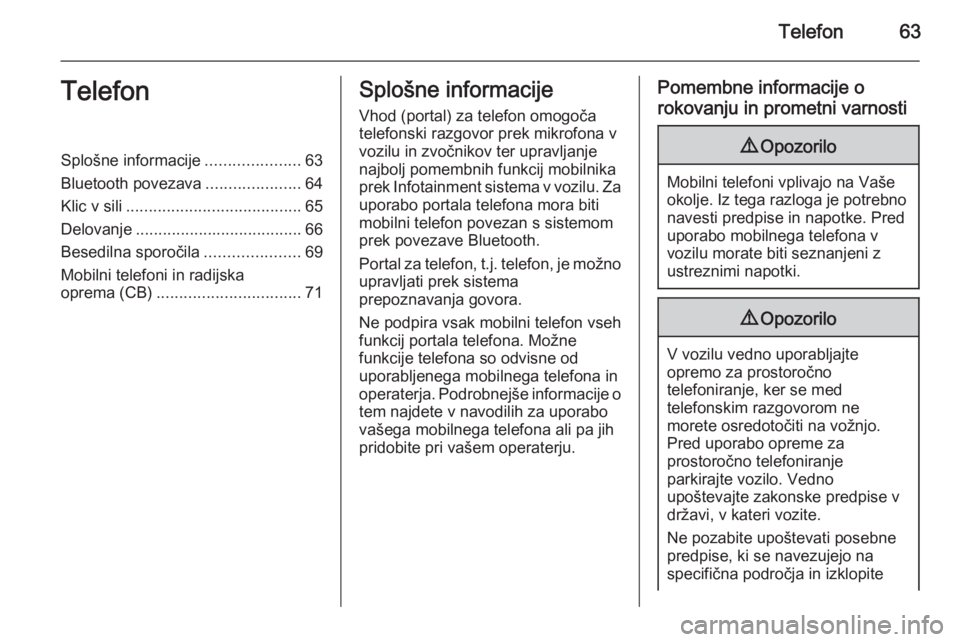
Telefon63TelefonSplošne informacije.....................63
Bluetooth povezava .....................64
Klic v sili ....................................... 65
Delovanje ..................................... 66
Besedilna sporočila .....................69
Mobilni telefoni in radijska
oprema (CB) ................................ 71Splošne informacije
Vhod (portal) za telefon omogoča
telefonski razgovor prek mikrofona v
vozilu in zvočnikov ter upravljanje najbolj pomembnih funkcij mobilnika
prek Infotainment sistema v vozilu. Za uporabo portala telefona mora biti
mobilni telefon povezan s sistemom
prek povezave Bluetooth.
Portal za telefon, t.j. telefon, je možno
upravljati prek sistema
prepoznavanja govora.
Ne podpira vsak mobilni telefon vseh
funkcij portala telefona. Možne
funkcije telefona so odvisne od
uporabljenega mobilnega telefona in
operaterja. Podrobnejše informacije o tem najdete v navodilih za uporabo
vašega mobilnega telefona ali pa jih
pridobite pri vašem operaterju.Pomembne informacije o
rokovanju in prometni varnosti9 Opozorilo
Mobilni telefoni vplivajo na Vaše
okolje. Iz tega razloga je potrebno navesti predpise in napotke. Pred
uporabo mobilnega telefona v
vozilu morate biti seznanjeni z
ustreznimi napotki.
9 Opozorilo
V vozilu vedno uporabljajte
opremo za prostoročno
telefoniranje, ker se med
telefonskim razgovorom ne
morete osredotočiti na vožnjo.
Pred uporabo opreme za
prostoročno telefoniranje
parkirajte vozilo. Vedno
upoštevajte zakonske predpise v
državi, v kateri vozite.
Ne pozabite upoštevati posebne
predpise, ki se navezujejo na
specifična področja in izklopite
Page 64 of 137
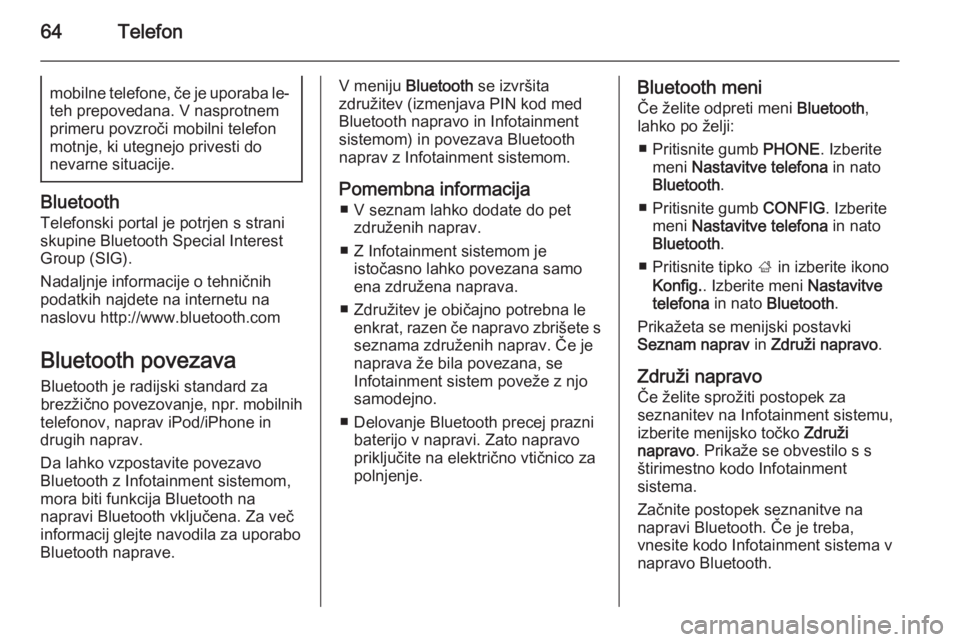
64Telefonmobilne telefone, če je uporaba le-
teh prepovedana. V nasprotnem primeru povzroči mobilni telefon
motnje, ki utegnejo privesti do
nevarne situacije.
Bluetooth
Telefonski portal je potrjen s strani
skupine Bluetooth Special Interest
Group (SIG).
Nadaljnje informacije o tehničnih
podatkih najdete na internetu na
naslovu http://www.bluetooth.com
Bluetooth povezava Bluetooth je radijski standard za
brezžično povezovanje, npr. mobilnih
telefonov, naprav iPod/iPhone in
drugih naprav.
Da lahko vzpostavite povezavo
Bluetooth z Infotainment sistemom,
mora biti funkcija Bluetooth na
napravi Bluetooth vključena. Za več
informacij glejte navodila za uporabo
Bluetooth naprave.
V meniju Bluetooth se izvršita
združitev (izmenjava PIN kod med
Bluetooth napravo in Infotainment
sistemom) in povezava Bluetooth
naprav z Infotainment sistemom.
Pomembna informacija ■ V seznam lahko dodate do pet združenih naprav.
■ Z Infotainment sistemom je istočasno lahko povezana samo
ena združena naprava.
■ Združitev je običajno potrebna le enkrat, razen če napravo zbrišete s
seznama združenih naprav. Če je
naprava že bila povezana, se
Infotainment sistem poveže z njo
samodejno.
■ Delovanje Bluetooth precej prazni baterijo v napravi. Zato napravo
priključite na električno vtičnico za
polnjenje.Bluetooth meni
Če želite odpreti meni Bluetooth,
lahko po želji:
■ Pritisnite gumb PHONE. Izberite
meni Nastavitve telefona in nato
Bluetooth .
■ Pritisnite gumb CONFIG. Izberite
meni Nastavitve telefona in nato
Bluetooth .
■ Pritisnite tipko ; in izberite ikono
Konfig. . Izberite meni Nastavitve
telefona in nato Bluetooth .
Prikažeta se menijski postavki
Seznam naprav in Združi napravo .
Združi napravo
Če želite sprožiti postopek za
seznanitev na Infotainment sistemu,
izberite menijsko točko Združi
napravo . Prikaže se obvestilo s s
štirimestno kodo Infotainment
sistema.
Začnite postopek seznanitve na
napravi Bluetooth. Če je treba,
vnesite kodo Infotainment sistema v
napravo Bluetooth.
Page 65 of 137
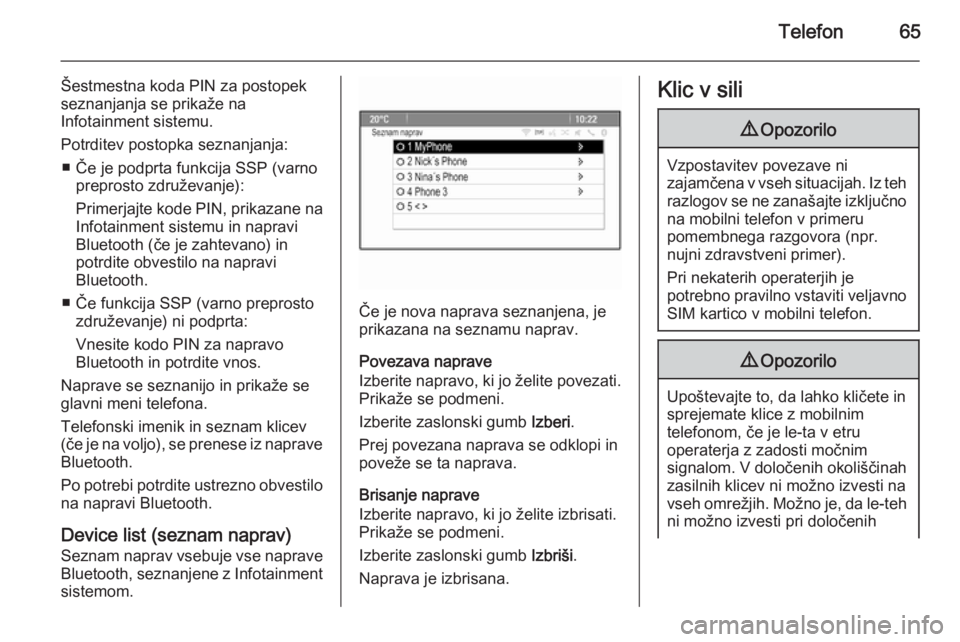
Telefon65
Šestmestna koda PIN za postopek
seznanjanja se prikaže na
Infotainment sistemu.
Potrditev postopka seznanjanja: ■ Če je podprta funkcija SSP (varno preprosto združevanje):
Primerjajte kode PIN, prikazane na Infotainment sistemu in napravi
Bluetooth (če je zahtevano) in
potrdite obvestilo na napravi
Bluetooth.
■ Če funkcija SSP (varno preprosto združevanje) ni podprta:
Vnesite kodo PIN za napravo
Bluetooth in potrdite vnos.
Naprave se seznanijo in prikaže se
glavni meni telefona.
Telefonski imenik in seznam klicev
(če je na voljo), se prenese iz naprave
Bluetooth.
Po potrebi potrdite ustrezno obvestilo na napravi Bluetooth.
Device list (seznam naprav)
Seznam naprav vsebuje vse naprave
Bluetooth, seznanjene z Infotainment
sistemom.
Če je nova naprava seznanjena, je
prikazana na seznamu naprav.
Povezava naprave
Izberite napravo, ki jo želite povezati. Prikaže se podmeni.
Izberite zaslonski gumb Izberi.
Prej povezana naprava se odklopi in
poveže se ta naprava.
Brisanje naprave
Izberite napravo, ki jo želite izbrisati.
Prikaže se podmeni.
Izberite zaslonski gumb Izbriši.
Naprava je izbrisana.
Klic v sili9 Opozorilo
Vzpostavitev povezave ni
zajamčena v vseh situacijah. Iz teh razlogov se ne zanašajte izključno na mobilni telefon v primeru
pomembnega razgovora (npr.
nujni zdravstveni primer).
Pri nekaterih operaterjih je
potrebno pravilno vstaviti veljavno
SIM kartico v mobilni telefon.
9 Opozorilo
Upoštevajte to, da lahko kličete in
sprejemate klice z mobilnim
telefonom, če je le-ta v etru
operaterja z zadosti močnim
signalom. V določenih okoliščinah zasilnih klicev ni možno izvesti na
vseh omrežjih. Možno je, da le-teh ni možno izvesti pri določenih
Page 66 of 137
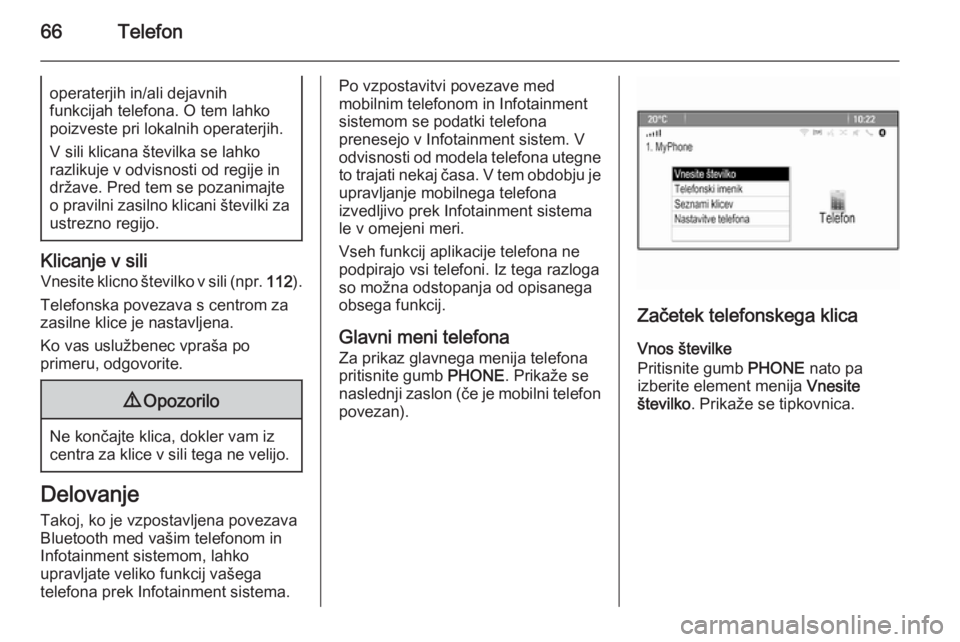
66Telefonoperaterjih in/ali dejavnih
funkcijah telefona. O tem lahko
poizveste pri lokalnih operaterjih.
V sili klicana številka se lahko
razlikuje v odvisnosti od regije in
države. Pred tem se pozanimajte
o pravilni zasilno klicani številki za ustrezno regijo.
Klicanje v sili
Vnesite klicno številko v sili ( npr. 112 ).
Telefonska povezava s centrom za zasilne klice je nastavljena.
Ko vas uslužbenec vpraša po
primeru, odgovorite.
9 Opozorilo
Ne končajte klica, dokler vam iz
centra za klice v sili tega ne velijo.
Delovanje
Takoj, ko je vzpostavljena povezava
Bluetooth med vašim telefonom in
Infotainment sistemom, lahko
upravljate veliko funkcij vašega
telefona prek Infotainment sistema.
Po vzpostavitvi povezave med
mobilnim telefonom in Infotainment
sistemom se podatki telefona
prenesejo v Infotainment sistem. V
odvisnosti od modela telefona utegne
to trajati nekaj časa. V tem obdobju je upravljanje mobilnega telefona
izvedljivo prek Infotainment sistema
le v omejeni meri.
Vseh funkcij aplikacije telefona ne podpirajo vsi telefoni. Iz tega razloga so možna odstopanja od opisanega
obsega funkcij.
Glavni meni telefona
Za prikaz glavnega menija telefona
pritisnite gumb PHONE. Prikaže se
naslednji zaslon (če je mobilni telefon
povezan).
Začetek telefonskega klica
Vnos številke
Pritisnite gumb PHONE nato pa
izberite element menija Vnesite
številko . Prikaže se tipkovnica.
Page 68 of 137
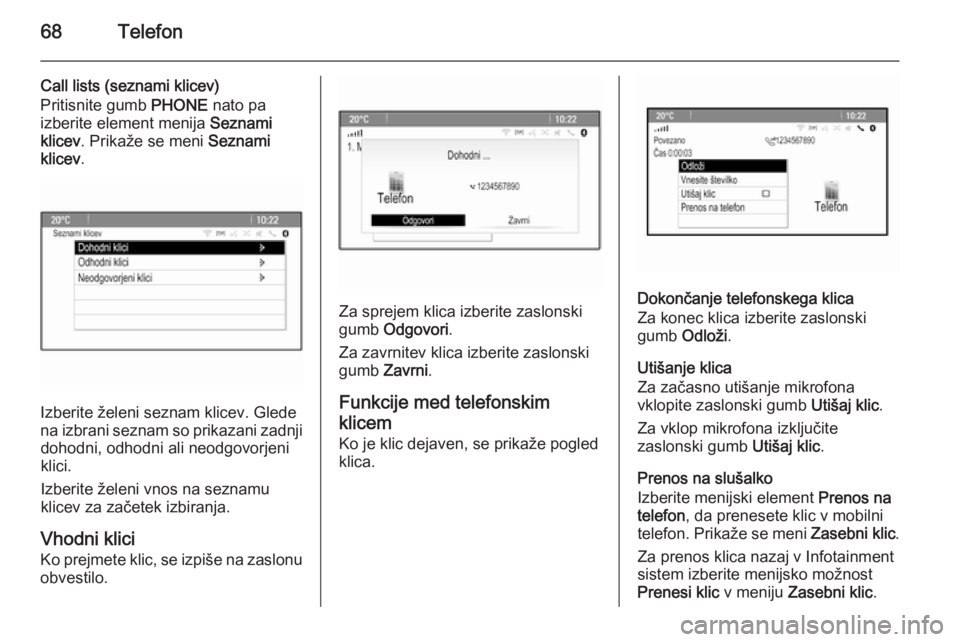
68Telefon
Call lists (seznami klicev)
Pritisnite gumb PHONE nato pa
izberite element menija Seznami
klicev . Prikaže se meni Seznami
klicev .
Izberite želeni seznam klicev. Glede
na izbrani seznam so prikazani zadnji dohodni, odhodni ali neodgovorjeni
klici.
Izberite želeni vnos na seznamu
klicev za začetek izbiranja.
Vhodni klici
Ko prejmete klic, se izpiše na zaslonu obvestilo.
Za sprejem klica izberite zaslonski
gumb Odgovori .
Za zavrnitev klica izberite zaslonski
gumb Zavrni.
Funkcije med telefonskim klicem Ko je klic dejaven, se prikaže pogled
klica.Dokončanje telefonskega klica
Za konec klica izberite zaslonski
gumb Odloži .
Utišanje klica
Za začasno utišanje mikrofona
vklopite zaslonski gumb Utišaj klic.
Za vklop mikrofona izključite
zaslonski gumb Utišaj klic.
Prenos na slušalko
Izberite menijski element Prenos na
telefon , da prenesete klic v mobilni
telefon. Prikaže se meni Zasebni klic.
Za prenos klica nazaj v Infotainment
sistem izberite menijsko možnost
Prenesi klic v meniju Zasebni klic .